iPhone相機具有高解析度和多種功能的特點,已被廣泛評價並用作專業數碼相機。相當多的iPhone使用者更喜歡使用它來拍攝視頻,但是在某些情況下,您需要在iPhone上編輯視頻,例如修剪視頻或將其發送給您的朋友,或者只是想通過備份來珍惜珍貴的視頻。所以這就是問題所在 - 如何輕鬆管理iPhone視頻?
1.在iPhone中拍攝視頻
實際上,iPhone設備中的內置視頻應用程式功能強大,可以根據需要和需要拍攝視頻。您需要做的就是進入相機應用程式並滑動到「視頻」 選項。然後拍攝視頻並將其保存到您的設備。在這裡,您可能想知道;
2.在iPhone上修剪視頻
- 在iPhone / iPad上啟動照片應用程式。
- 點擊您要編輯的視頻。
- 現在,拖動頂部欄中的錨點以確定視頻剪輯。
- 點擊 修剪 根據需要剪切視頻剪輯的選項。
- 最後,點擊 修剪原稿 or 另存為新剪輯 選項根據需要繼續。
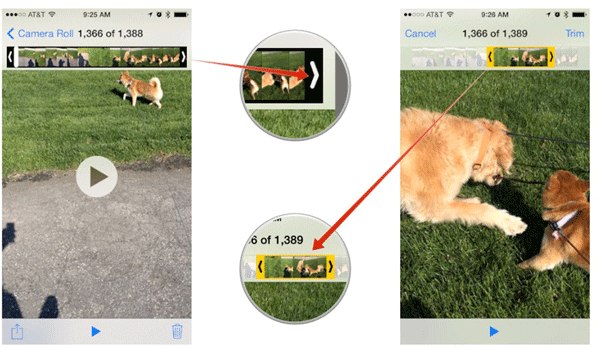
3.在iPhone上備份視頻
不想突然失去這些珍貴的視頻嗎?那麼你肯定不能錯過這個多合一的Coolmuster iOS Assistant軟體,它可以讓你輕鬆地將視頻從iPhone傳輸到計算機作為備份。該軟體可讓您毫不費力地批量備份iPhone上的視頻。除了視頻,它還可以支援其他檔,如聯繫人、消息、照片、音樂、應用程式等等。該軟體可以完美地支援所有世代的 iPhone、iPad 和 iPod。
要將視頻從iPhone傳輸到計算機並將其保存為備份,只需按照以下說明操作即可;
- 打開電腦上已安裝的軟體,然後通過USB線將iPhone連結到計算機。
- 所有檔案都將排列在主介面上。輸入右側檔案選項卡以預覽更詳細的文件資訊。
- 勾選所需的檔,然後點擊 出口 將視頻從iPhone傳輸到計算機的選項。
- 點擊促銷對話框中的「確定」選項以繼續該過程,並耐心等待該過程在一段時間內完成。

4.從iPhone共享視頻
找到一些有趣的視頻並想與您的朋友分享?然後按照以下步驟操作;
- 前往 iPhone 上的“照片”應用,然後輕點要分享的視頻。
- 點擊左下角的“分享”選項。
- 點擊要共用iPhone視頻的方法,然後點擊“發送,上傳”或“發佈”選項,只需按一下即可從iPhone共享視頻。
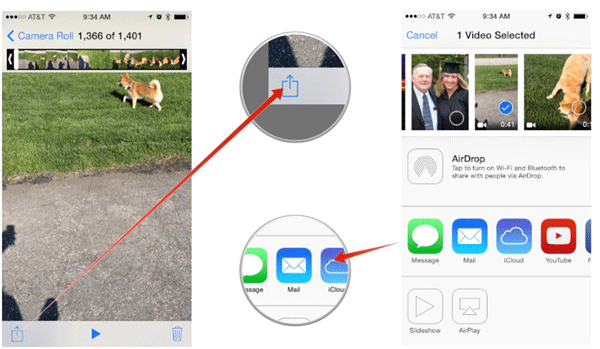
使用內置的相機應用程式和其他工具,可以輕鬆管理和編輯 iPhone 上的視頻。您可以直接在 iPhone 上拍攝高解析度視頻,並探索慢動作、延時攝影和視頻旋轉等各種功能,以增強您的視頻拍攝體驗。
為了保護您珍貴的視頻並防止意外丟失,必須將視頻從iPhone備份到計算機。Coolmuster iOS Assistant 為將視頻從iPhone批量傳輸到電腦提供了可靠的解決方案。有了它,您將不會再丟失視頻。
相關文章:
如何在沒有iTunes的情況下將視頻傳輸到iPad的5種簡單方法